定位業務異常問題難度大、效率低,為瞭解決這一難題,ARMS應用監控通過結合調用鏈路和日誌分析,可以快速、準確地定位業務異常問題,提升微服務架構下的診斷效率。
前提條件
已開通Log ServiceSLS。登入Log Service控制台時,根據頁面提示開通Log Service。
已建立Project,詳情請參見建立專案Project。
已建立Logstore,詳情請參見建立Logstore。
背景資訊
在使用調用鏈路和日誌分析定位業務異常問題前,需要先瞭解Metrics、Tracing和Logging三個概念。
Metrics:應用的關鍵效能指標,如應用提供服務要求量、應用提供服務平均回應時間、應用依賴服務要求量等。
Tracing:調用鏈路,應用的任何介面調用、請求響應等動作都會綁定到完整的鏈路。
Logging:業務日誌,應用的任何介面調用、請求響應等動作都會輸出完整的業務日誌。
當應用出現業務異常問題時,應用指標統計圖會出現明顯波動,您可據此粗略地分析異常問題;通過完整的調用鏈路和業務日誌分析,可以精準定位業務異常問題。
關聯業務日誌與TraceId
登入ARMS控制台,在左側導覽列選擇。
在應用列表頁面頂部選擇目標地區,然後單擊目標應用程式名稱。
說明語言列的表徵圖含義如下:
 :接入應用監控的Java應用。
:接入應用監控的Java應用。 :接入應用監控的Golang應用。
:接入應用監控的Golang應用。-:接入Managed Service for OpenTelemetry的應用。
在左側導覽列中單擊應用設定,並在右側單擊自訂配置頁簽。
在自訂配置頁簽的應用日誌關聯配置地區,選擇日誌源為Log Service,開啟關聯業務日誌與TraceId開關,選擇Log Service所在地區,然後綁定Project和Logstore。

在自訂配置頁簽左下角單擊儲存。
從應用指標的角度排查業務異常問題
登入ARMS控制台,在左側導覽列選擇。
在應用列表頁面頂部選擇目標地區,然後單擊目標應用程式名稱。
說明語言列的表徵圖含義如下:
 :接入應用監控的Java應用。
:接入應用監控的Java應用。 :接入應用監控的Golang應用。
:接入應用監控的Golang應用。-:接入Managed Service for OpenTelemetry的應用。
在左側導覽列單擊應用總覽,在頂部選擇概覽分析,然後在右上方選擇或自訂設定目標時間段。
概覽分析頁面展示目標應用的關鍵計量,如應用提供服務要求量、應用提供服務平均回應時間、應用依賴服務要求量等。
在概覽分析頁面選擇某個應用指標,在該指標的曲線圖上拖動滑鼠選取目標時間段。
本樣本以應用提供服務平均回應時間指標為例。

查看步驟4所選時間段的調用鏈路。
單擊查看所選時間段的調用鏈路。
在調用鏈路列表面板選擇狀態異常(顯示
 )的調用鏈路記錄,單擊該調用鏈路記錄TraceId列下的TraceId值。
)的調用鏈路記錄,單擊該調用鏈路記錄TraceId列下的TraceId值。您也可以在該調用鏈路記錄操作列下單擊查看日誌,查看該時間點的業務日誌,分析業務異常原因。
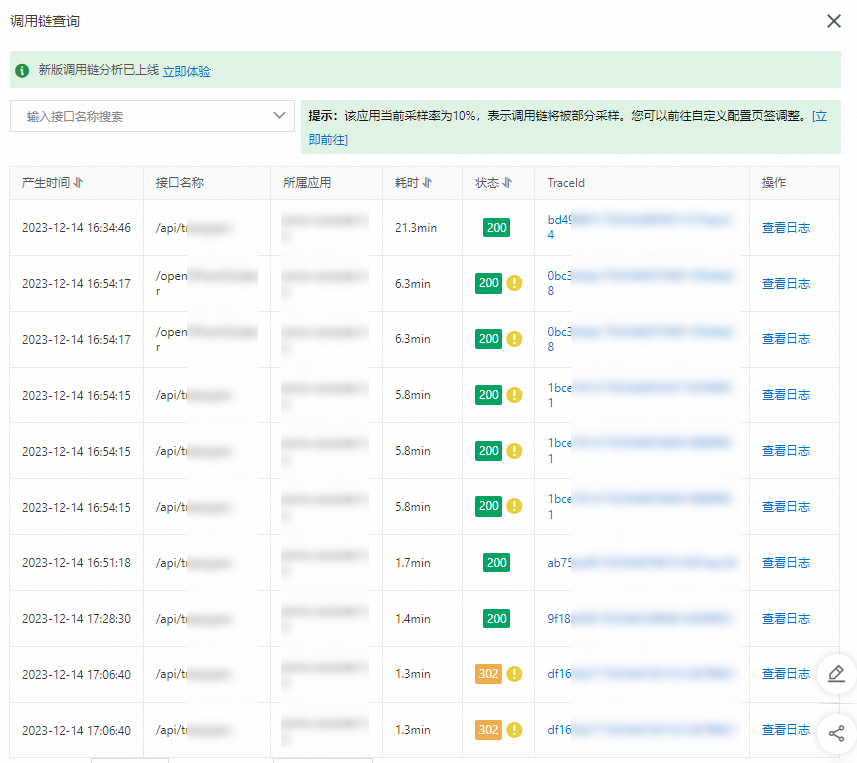
單擊調用鏈路頁簽,然後在詳情列下單擊
 表徵圖。
表徵圖。單擊方法棧,在鏈路詳情資訊頁面尋找錯誤資訊,滑鼠移至上方在錯誤資訊上可查看異常原因。

查看步驟4所選時間段的業務日誌。
單擊查看所選時間段的日誌。
在日誌分析頁面選擇異常錯誤資訊,查看日誌並定位業務異常原因。

從介面調用的角度排查業務異常問題
登入ARMS控制台,在左側導覽列選擇。
在應用列表頁面頂部選擇目標地區,然後單擊目標應用程式名稱。
說明語言列的表徵圖含義如下:
 :接入應用監控的Java應用。
:接入應用監控的Java應用。 :接入應用監控的Golang應用。
:接入應用監控的Golang應用。-:接入Managed Service for OpenTelemetry的應用。
在左側導覽列單擊介面調用。
在介面調用頁面的介面列表地區單擊目標介面,然後單擊調用鏈查詢頁簽。
在調用鏈查詢頁簽選擇狀態異常(顯示
 )的介面調用記錄。
)的介面調用記錄。
查看介面調用的調用鏈路。
在目標介面調用記錄的TraceId列下單擊TraceId的值。
單擊調用鏈路頁簽,然後在詳情列下單擊
 表徵圖。
表徵圖。單擊方法棧,在鏈路詳情資訊頁面尋找錯誤資訊,滑鼠移至上方在錯誤資訊上可查看異常原因。

查看介面調用的日誌。
在目標介面調用記錄的操作列下單擊查看日誌。
在日誌分析頁面選擇異常錯誤資訊,查看日誌並定位業務異常原因。

相關文檔
您可以通過建立警示對相關指標進行異常檢測。具體操作,請參見應用監控警示規則。